Remediați problema de actualizare WebView a sistemului Android
Publicat: 2023-01-09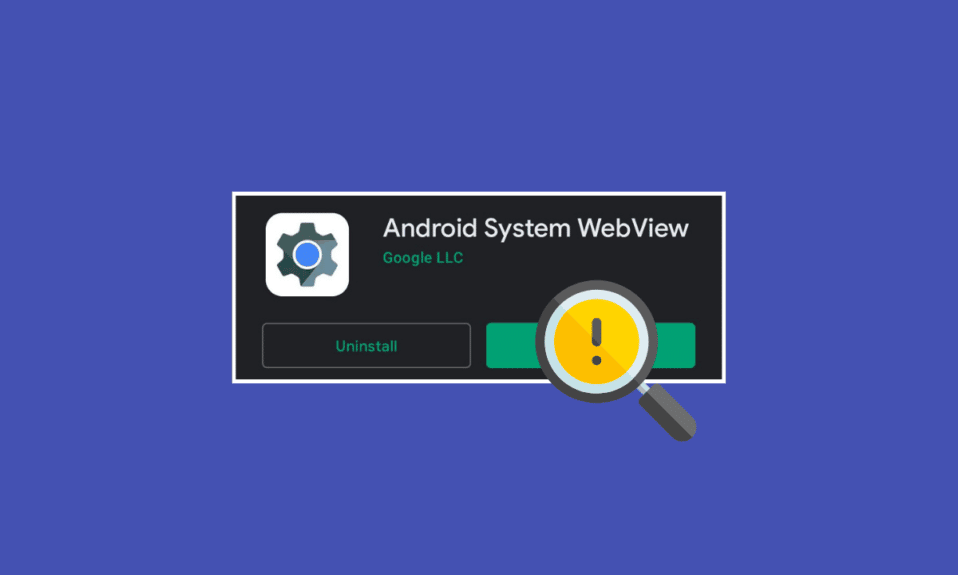
Sistemul Android WebView este una dintre cele mai importante aplicații de pe smartphone-urile Android. Această aplicație vă ajută să rulați serviciile Google pe dispozitivul dvs. mobil fără probleme. Android System WebView este preinstalat pe telefoanele Android ca una dintre aplicațiile de sistem. Cu toate acestea, uneori, este posibil să întâmpinați probleme cu aplicația Android System WebView în sine. Aplicația Android System WebView care nu se actualizează este una dintre cele mai frecvente probleme cu care se confruntă mii de utilizatori. Această problemă poate fi cauzată de diverse motive, cum ar fi o rețea proastă sau datele din memoria cache corupte de pe telefon. Dacă și dvs. vă confruntați cu Android System WebView care nu se actualizează în Play Store, acesta este ghidul perfect pentru dvs. În acest ghid, vom discuta motivele și metodele de a remedia problemele de actualizare a sistemului Android WebView pe smartphone-ul dvs. Android. Continuați să citiți pentru a rezolva problema de actualizare a sistemului Android WebView.
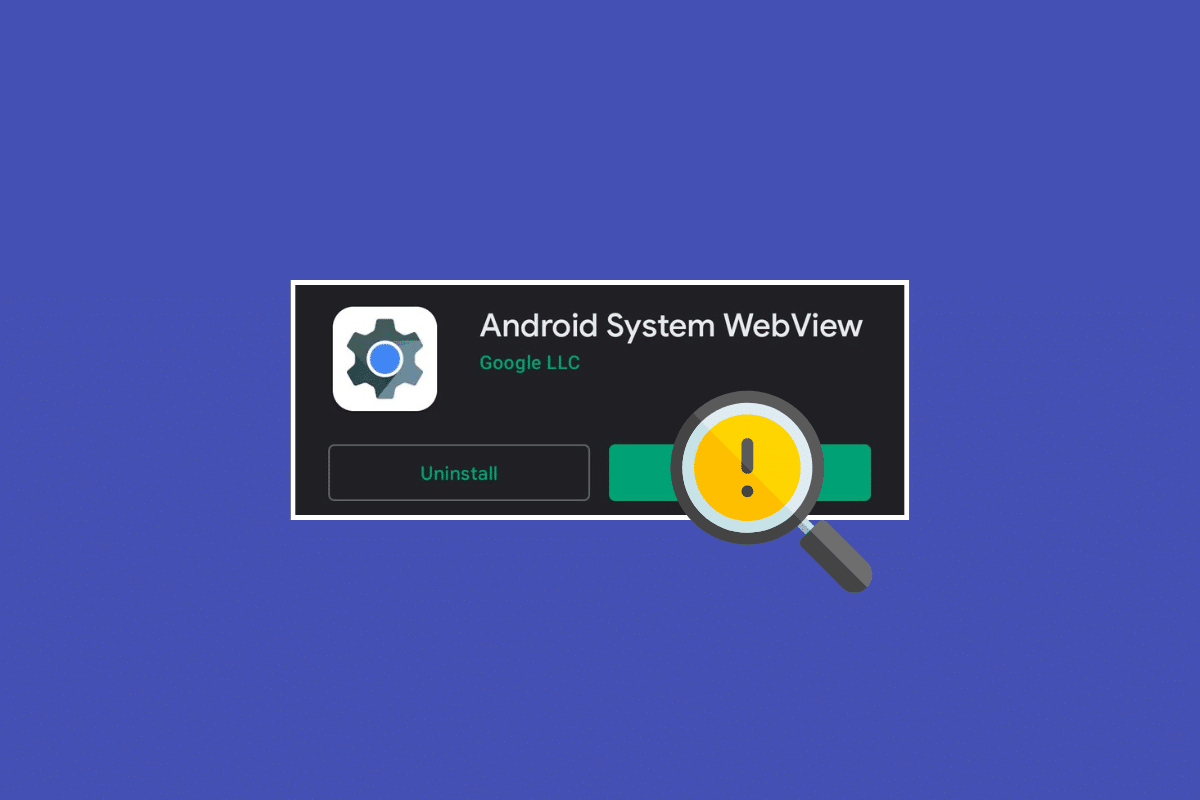
Cuprins
- Cum să remediați problema de actualizare WebView a sistemului Android
- Metoda 1: Depanați problemele de conexiune la rețea
- Metoda 2: Porniți dispozitivul în modul sigur
- Metoda 3: Așteptați câteva zile
- Metoda 4: Verificați actualizările automate în Magazinul Google Play
- Metoda 5: Dezinstalați actualizările Google Play
- Metoda 6: Ștergeți datele cache pentru sistemul Android
- Metoda 7: Ștergeți datele cache pentru Play Store
Cum să remediați problema de actualizare WebView a sistemului Android
Pot exista mai multe motive pentru această eroare pe dispozitivul dvs. Android; unele dintre cele mai comune sunt enumerate aici.
- O conexiune defectuoasă la internet este unul dintre cele mai frecvente motive pentru această problemă.
- Erorile de sistem și problemele de pornire pot, de asemenea, întrerupe actualizările pentru Android System WebView.
- Defecțiunile generale cu actualizările Google pot fi, de asemenea, responsabile pentru problemă.
- Setările incorecte de actualizare automată din Magazinul Play pot cauza, de asemenea, această problemă.
- Erorile cu o nouă actualizare Google Play Store pot fi, de asemenea, un motiv pentru această problemă.
- Datele din cache corupte cu Android System WebView și Google Play Store pot cauza această problemă și pe telefoanele Android.
În acest ghid, vom discuta despre metode de remediere a problemei de actualizare a sistemului Android WebView.
Notă: Deoarece smartphone-urile nu au aceleași opțiuni de setări și variază de la producător la producător, asigurați-vă setările corecte înainte de a modifica oricare. Următoarele metode sunt de pe smartphone-ul Moto G60 .
Metoda 1: Depanați problemele de conexiune la rețea
Unul dintre cele mai comune motive pentru care WebView nu se actualizează este o conexiune slabă la rețea. Dacă întâmpinați probleme din cauza unei conexiuni de rețea slabe și instabile, este posibil să doriți să vă remediați conexiunea la router sau să verificați cu furnizorul de internet. Prin urmare, primul pas pe care ar trebui să-l luați în considerare pentru a remedia problema sistemului Android WebView care nu se actualizează în Magazinul Play este să remediați problemele de rețea.
Pasul I: Reporniți routerul Wi-Fi
Dacă nu vă puteți da seama de ce Android System WebView nu se actualizează, ar trebui să vă gândiți să vă verificați routerul Wi-Fi. Remedierea conexiunilor Wi-Fi este una dintre metodele de bază pentru a remedia orice probleme de eroare de actualizare. În general, erorile de conectare la rețea și la aplicație cu WebView sunt cauzate de conexiuni incorecte la router Wi-Fi. Prin urmare, dacă întâmpinați probleme la actualizarea sistemului Android WebView, asigurați-vă că v-ați conectat corect routerul.
1. Apăsați butonul de pornire de pe routerul dvs. Wi-Fi.

2. Odată ce Wi-Fi este complet oprit, deconectați routerul de la comutatorul principal.
3. Așteptați ceva timp, apoi reconectați cablul și porniți routerul Wi-Fi.
Pasul II: Creșteți viteza rețelei
Dacă această problemă nu a fost cauzată de router, atunci problema ar putea fi din cauza furnizorului dvs. de internet. Puteți încerca să verificați cu serviciul de internet pentru a vă asigura că obțineți conexiuni puternice de rețea la internet. De asemenea, asigurați-vă întotdeauna că sunteți abonat la un plan de internet activ pentru a utiliza serviciile de internet. Dacă continuați să primiți o conexiune lentă la internet și nu vă dați seama cum să remediați problemele sistemului Android WebView, ar trebui să verificați Conexiune lentă la internet? 10 moduri de a-ți accelera internetul!
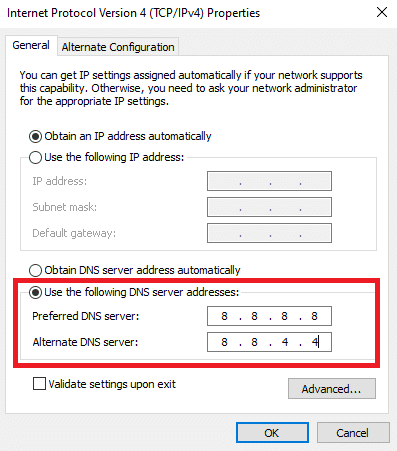
Metoda 2: Porniți dispozitivul în modul sigur
Una dintre metodele eficiente de a remedia această problemă este să porniți dispozitivul în modul sigur. Modul sigur vă permite să accesați numai aplicațiile telefonului și va rezolva problemele cauzate de o eroare a telefonului sau de o eroare a sistemului. Intrarea în modul sigur pe mobil poate varia de la dispozitiv la dispozitiv, așa că asigurați-vă că utilizați pașii corecti.
1. Apăsați butonul de pornire de pe dispozitiv.
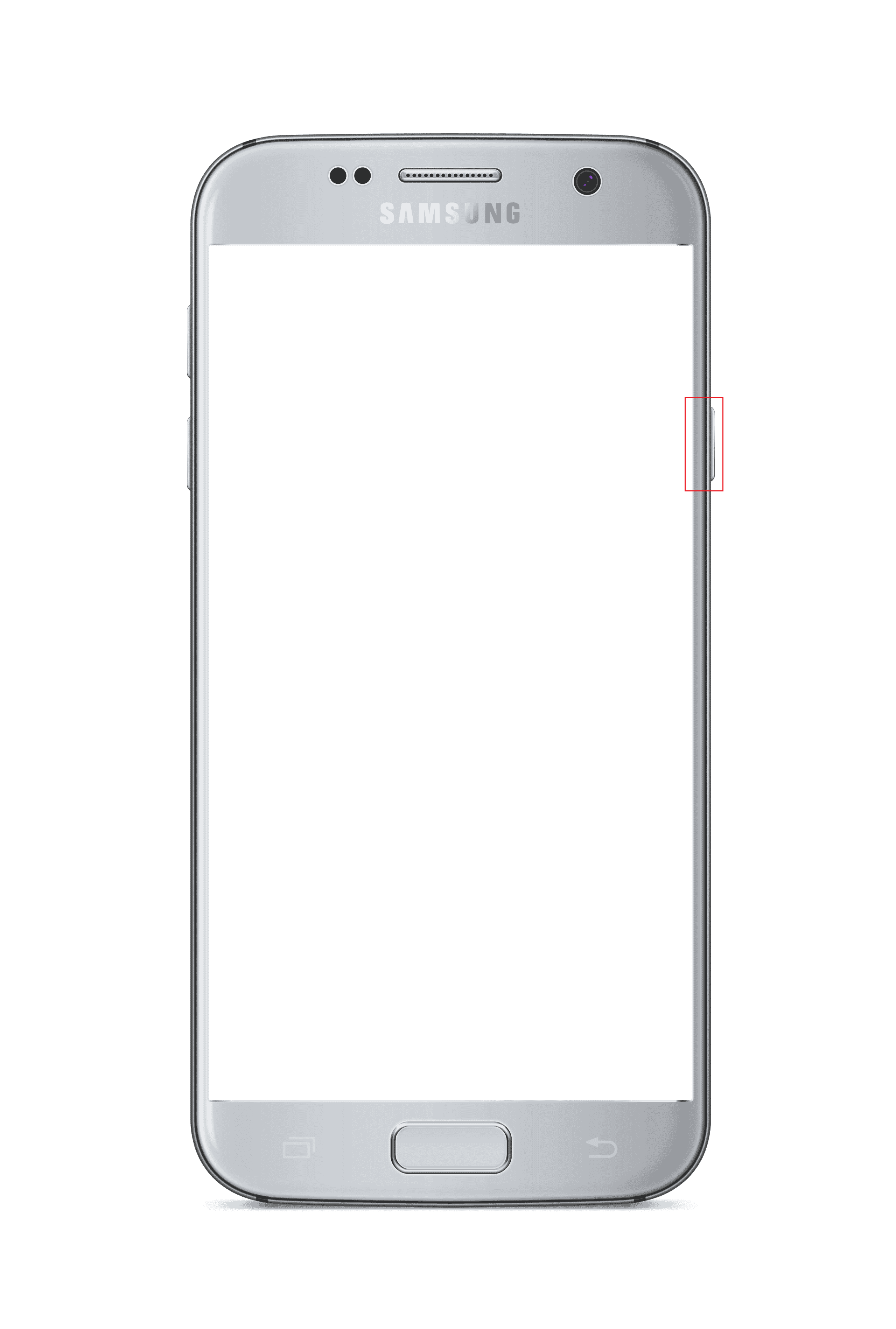
2. După ce apare mesajul de oprire (pictograma), apăsați butonul de reducere a volumului .
3. Continuați să apăsați butonul de reducere a volumului până când telefonul se oprește și repornește în modul sigur.
Metoda 3: Așteptați câteva zile
Uneori, problema poate fi o eroare din partea Google și puteți aștepta pur și simplu câteva zile pentru a actualiza aplicația Android System WebView de pe dispozitiv. Rareori se întâmplă ca atunci când încercați să actualizați o aplicație, aceasta să apară în așteptare pentru o perioadă lungă de timp, așa că puteți pur și simplu să așteptați ca problema să se rezolve de la sine. Dacă așteptarea nu ajută și dacă această problemă rămâne, puteți încerca metode mai avansate pentru a remedia problema Android System WebView, așa cum este discutat în acest ghid.
Citește și: 8 moduri de a remedia imposibilitatea de a trimite mesaje la multe mesaje multimedia netrimise
Metoda 4: Verificați actualizările automate în Magazinul Google Play
Când vedeți că Android System WebView nu se actualizează pe telefonul dvs. Unul dintre primele lucruri pe care ar trebui să le verificați este dacă ați activat actualizările automate din Magazinul Google Play. Puteți verifica funcția de actualizare automată urmând acești pași simpli pentru a remedia problema Android System WebView care nu se actualizează în Play Store.
1. Deschideți Google Play Store din meniul telefonului.
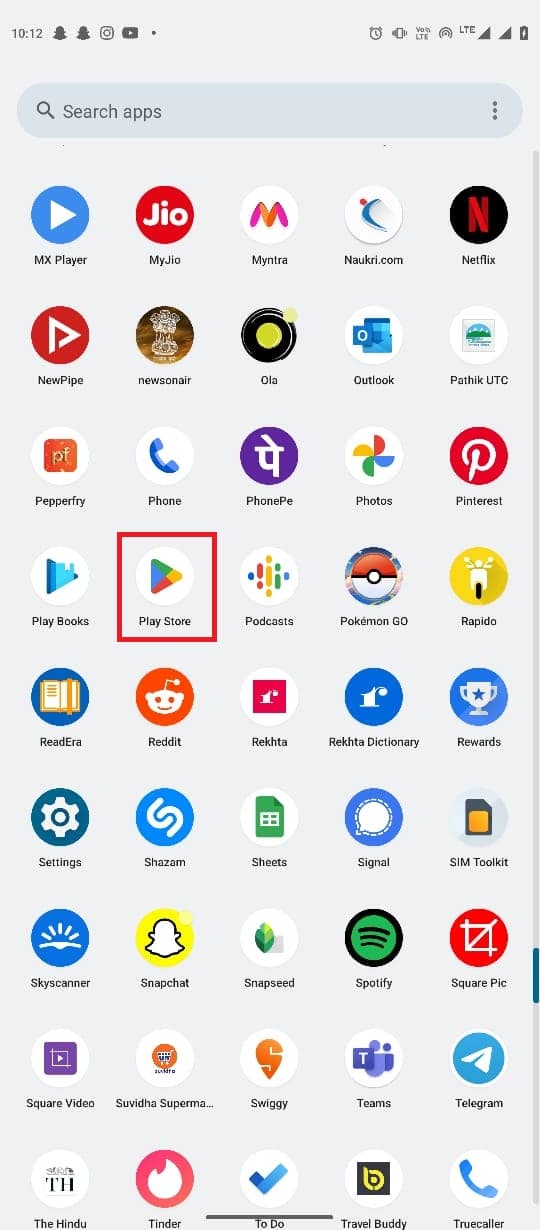
2. Aici, apăsați pe pictograma profilului, din partea dreaptă sus a ecranului.
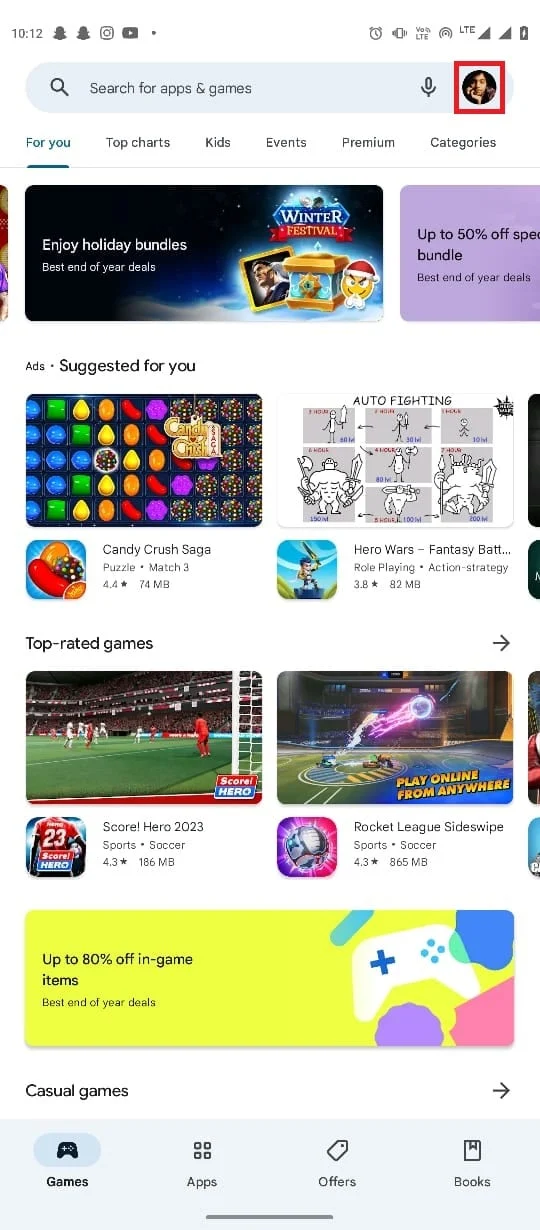
3. Acum, apăsați pe Setări.
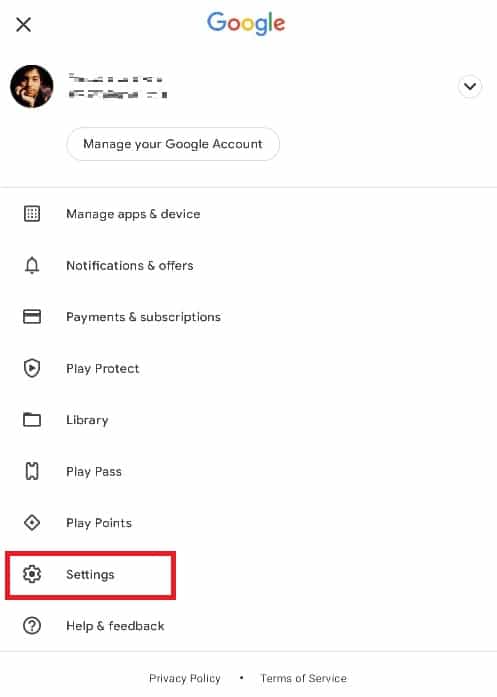
4. Aici, localizați și apăsați pe Preferințe de rețea .

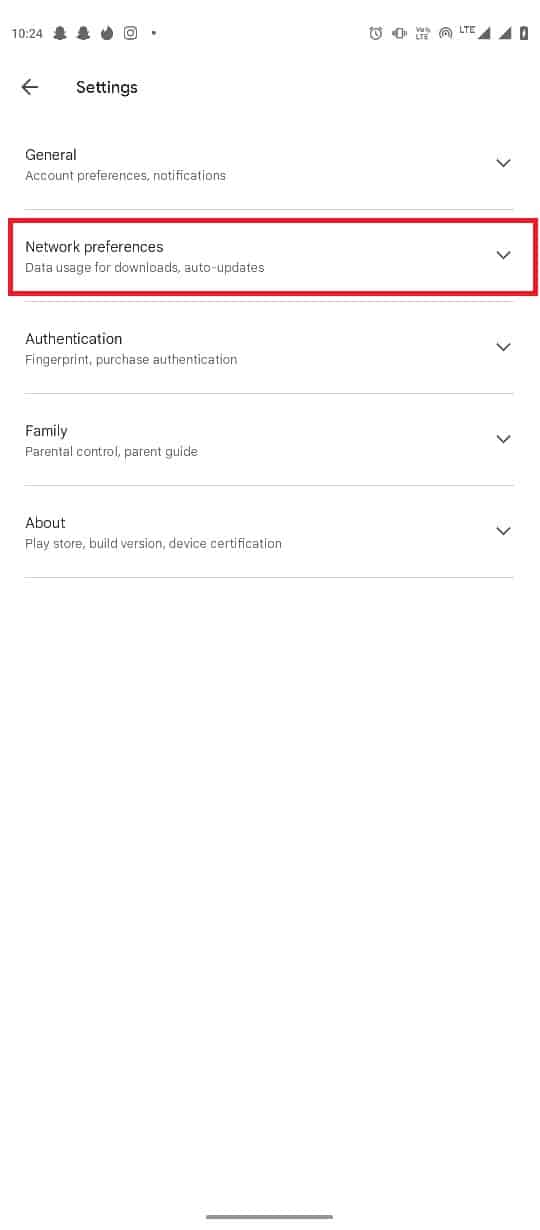
5. Acum, apăsați pe Actualizare automată a aplicațiilor .
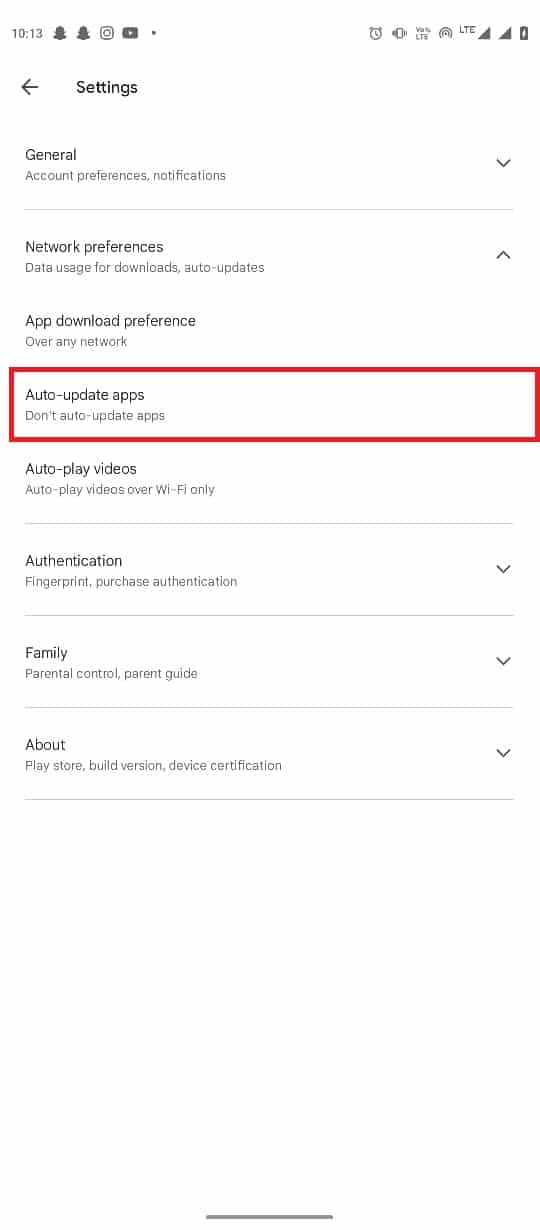
6. Acum, selectați Actualizare numai prin Wi-Fi .

Citiți și: Remediați eroarea de analiză la intrarea $ pe Android
Metoda 5: Dezinstalați actualizările Google Play
Unul dintre motivele comune pentru această problemă este o eroare într-o nouă versiune a Magazinului Google Play. Cu toate acestea, nu este ceva de care să vă faceți griji, deoarece puteți reveni la actualizarea curentă Play Store pentru a rezolva această problemă pe telefon. Pur și simplu urmați acești pași pentru a șterge actualizările Magazinului Google Play și pentru a remedia problemele Android System WebView.
1. Deschide Setări din meniul telefonului.
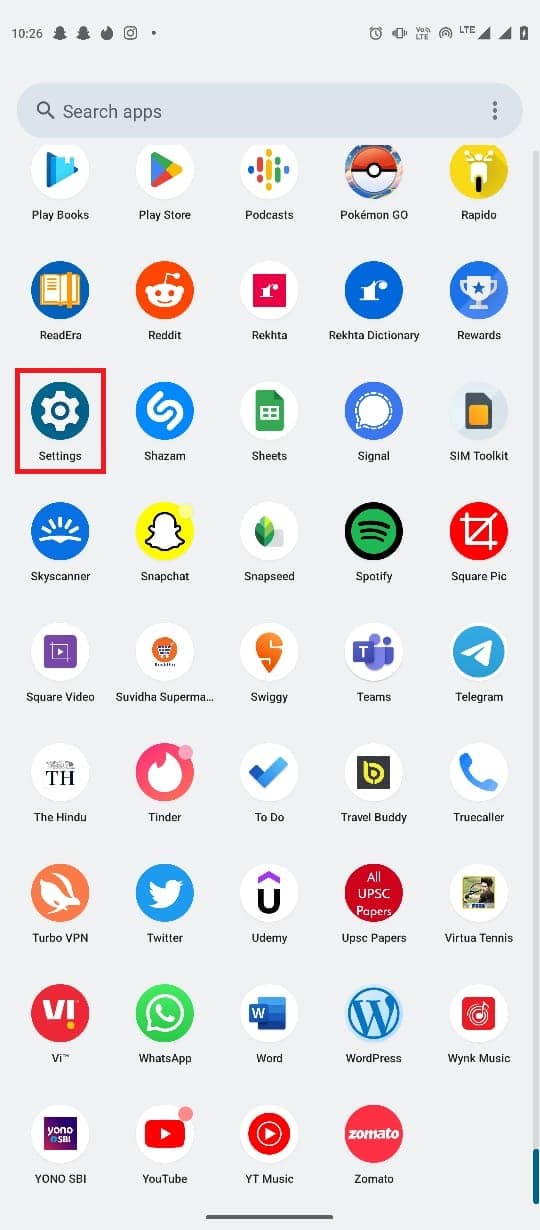
2. Acum, apăsați pe Aplicații.
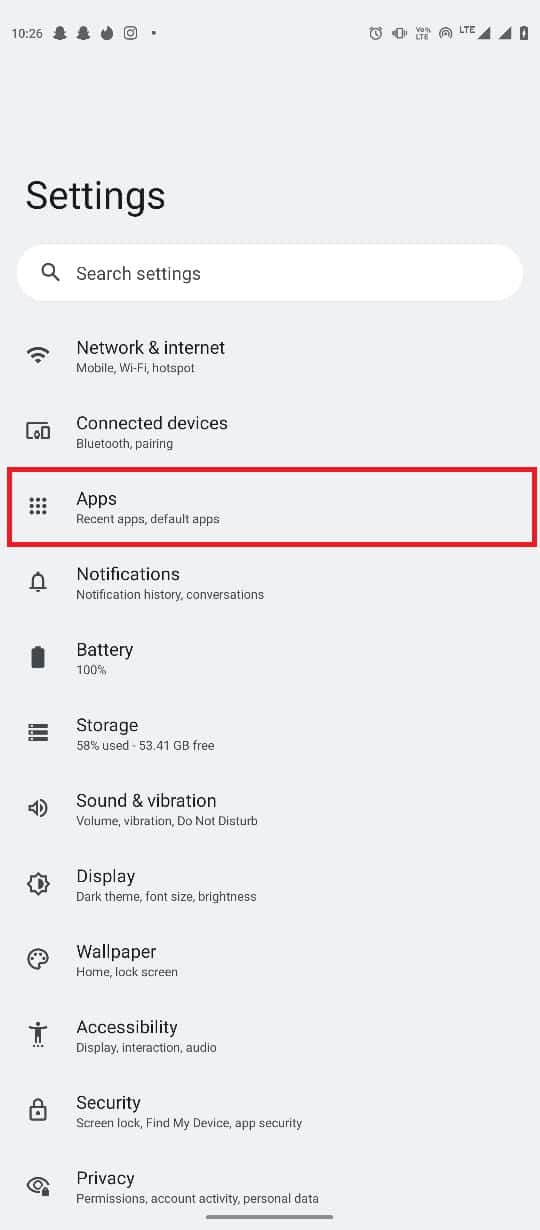
3. Aici, apăsați pe Vezi toate aplicațiile .
4. Găsiți și atingeți Magazin Google Play .
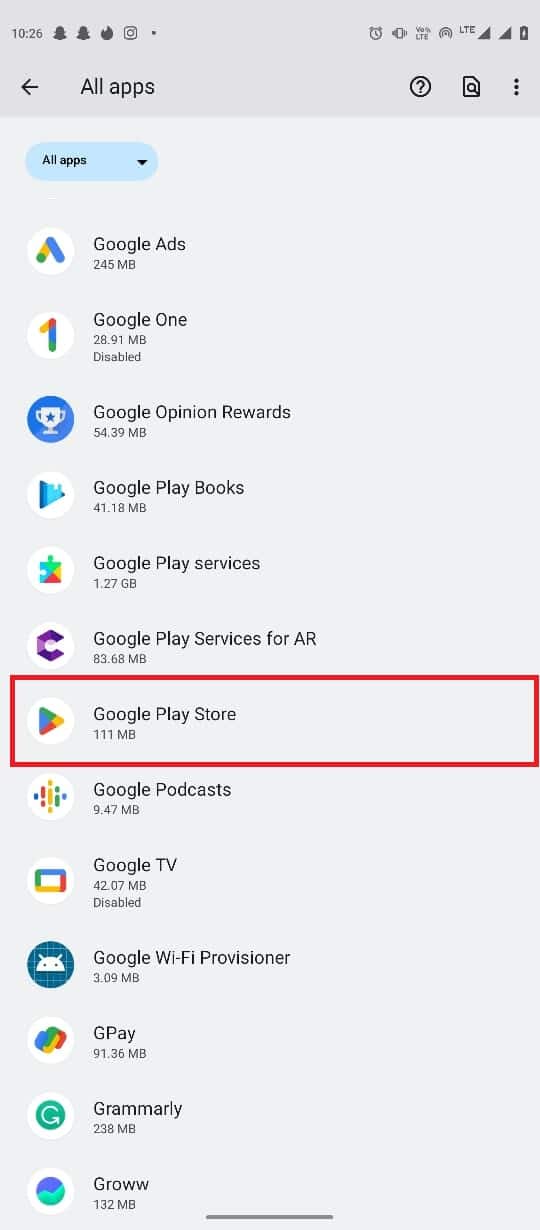
5. Acum, localizați și atingeți pictograma cu trei puncte din partea dreaptă sus a ecranului.
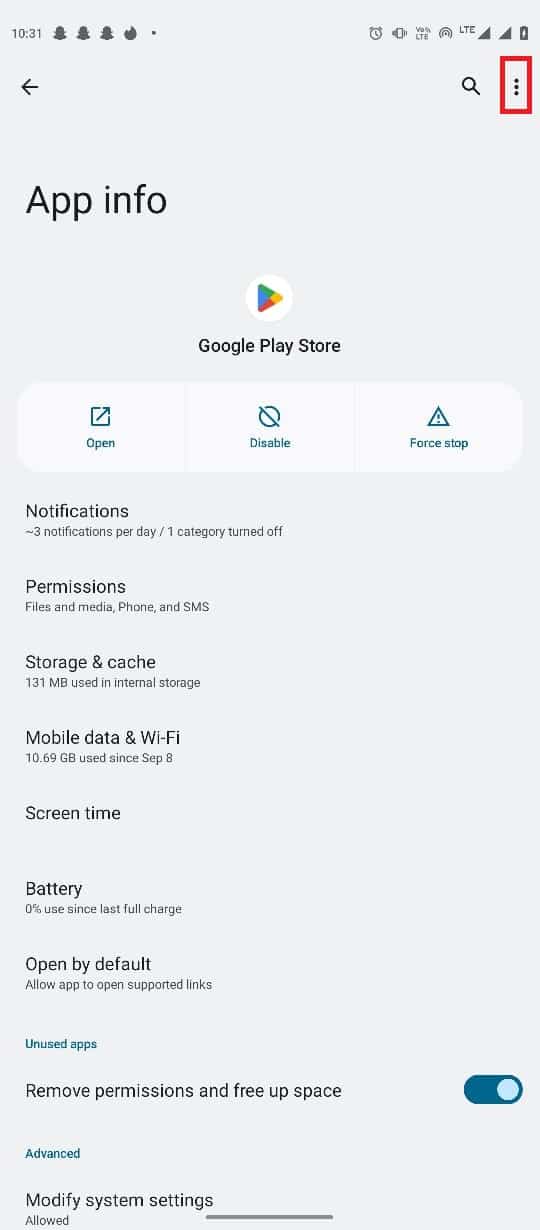
6. În cele din urmă, apăsați pe Dezinstalare actualizări .
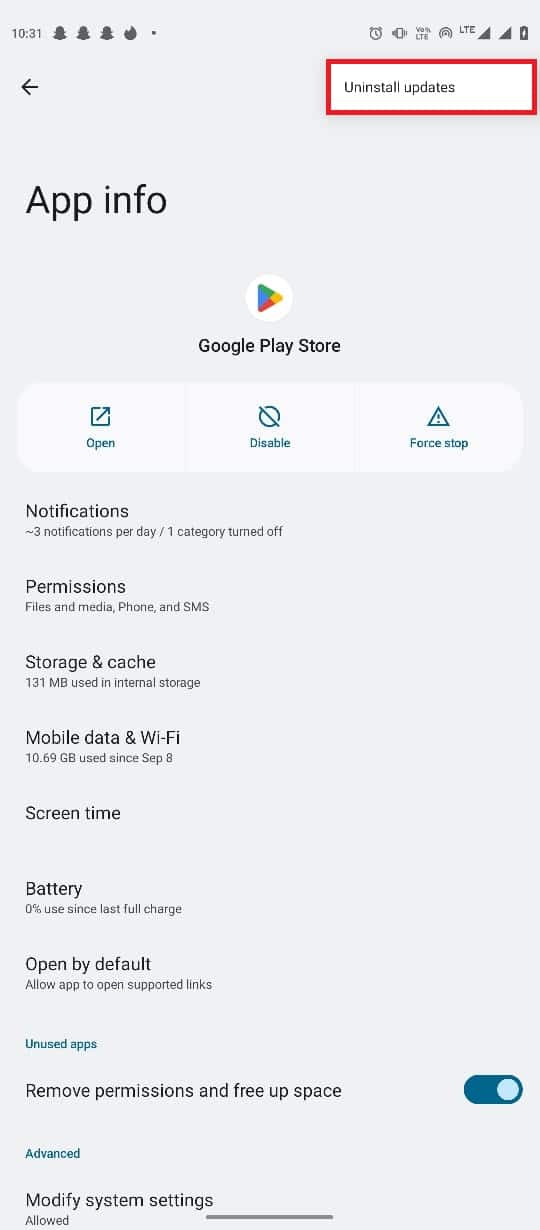
Dacă această metodă nu ajută și aveți în continuare o problemă de actualizare a sistemului Android WebView, încercați următoarea metodă.
Metoda 6: Ștergeți datele cache pentru sistemul Android
Datele cache corupte sunt unul dintre cele mai frecvente motive pentru care aplicația Android System WebView nu actualizează probleme, puteți încerca să remediați această problemă ștergând aceste date cache din aplicație. Urmați acești pași simpli pentru a șterge memoria cache a aplicației Android System WebView.
1. Deschide Setări din meniul telefonului.
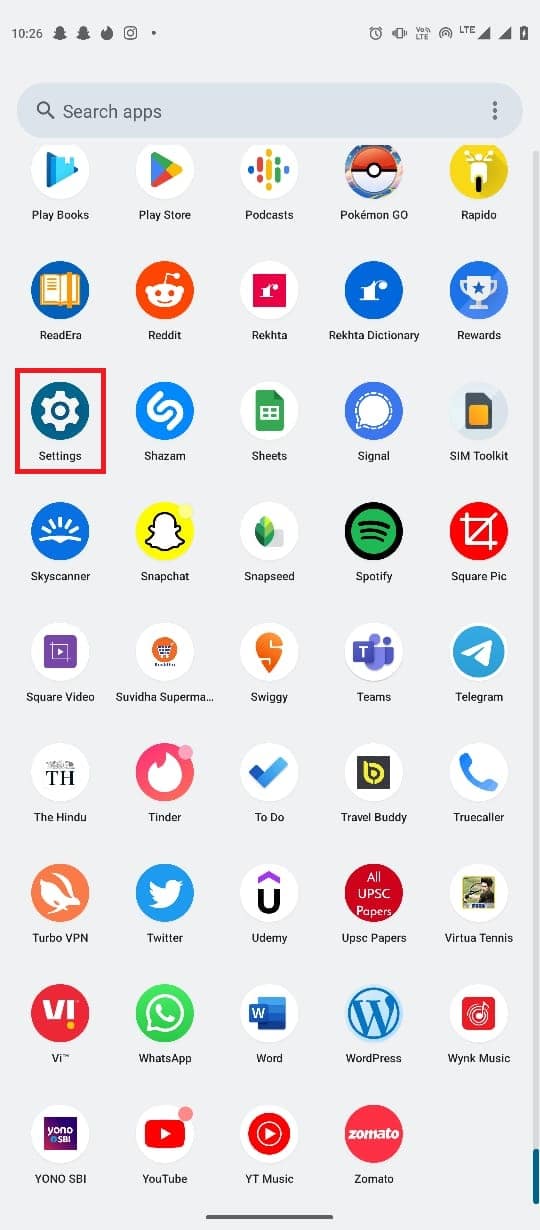
2. Acum, apăsați pe Aplicații.
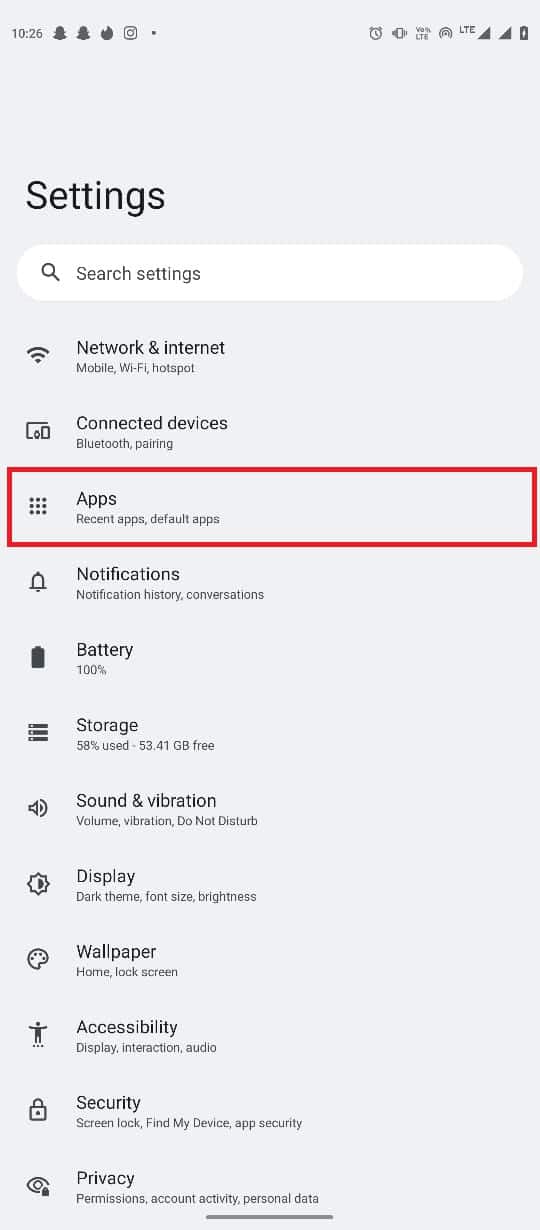
3. Acum, apăsați pe Vedeți toate aplicațiile.
4. Localizați și apăsați pe Android System WebView .
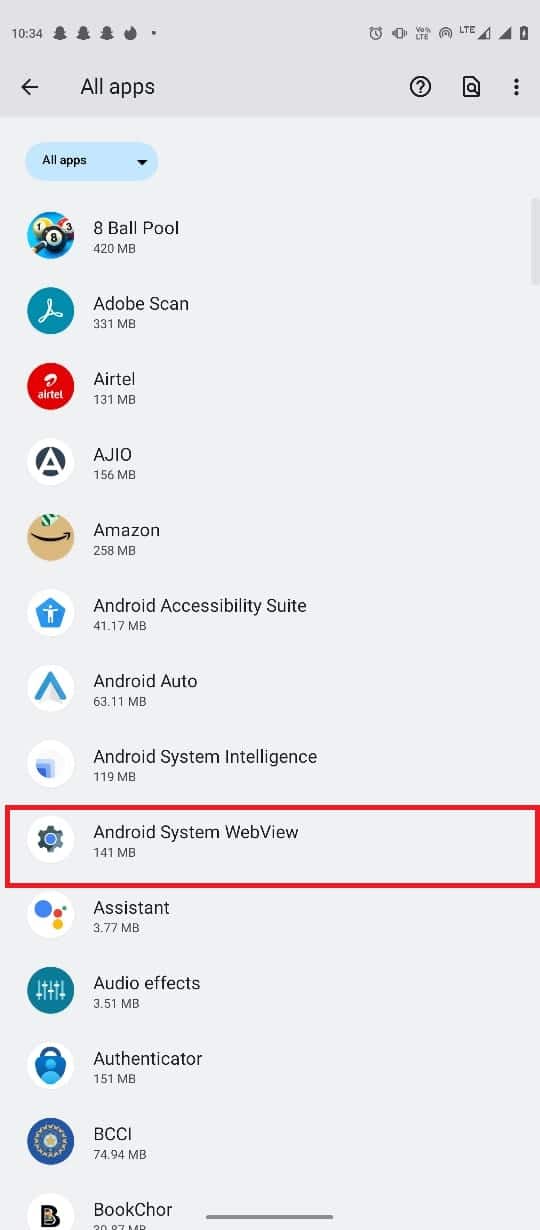
5. Acum, apăsați pe Stocare și cache .
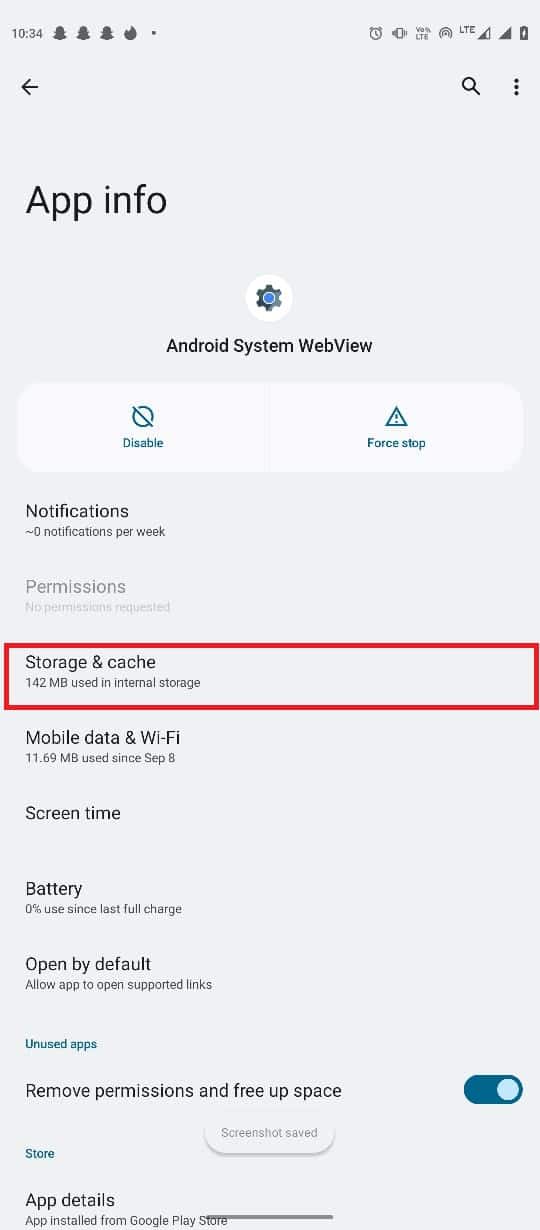
6. În cele din urmă, găsiți și faceți clic pe Clear cache .
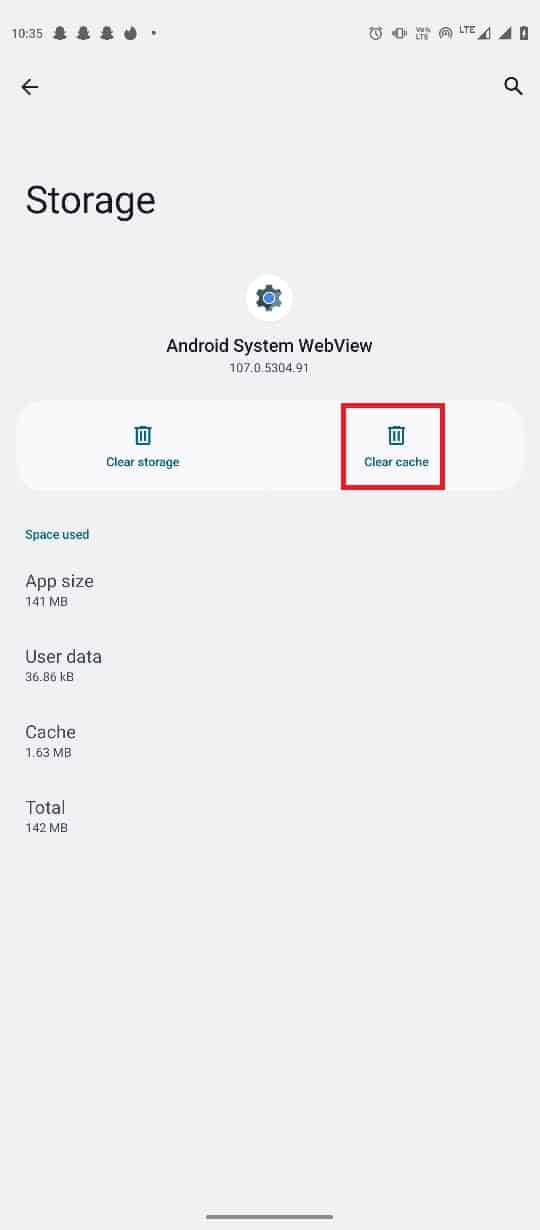
Citiți și: Remediați eroarea la preluarea informațiilor de pe serverul RPC
Metoda 7: Ștergeți datele cache pentru Play Store
Dacă ștergerea cache-ului WebView al sistemului Android nu ajută, puteți încerca să ștergeți datele cache din Magazinul Google Play. Trebuie doar să urmați acești pași simpli pentru a șterge datele din memoria cache din Play Store.
1. Deschide Setări din meniul telefonului.
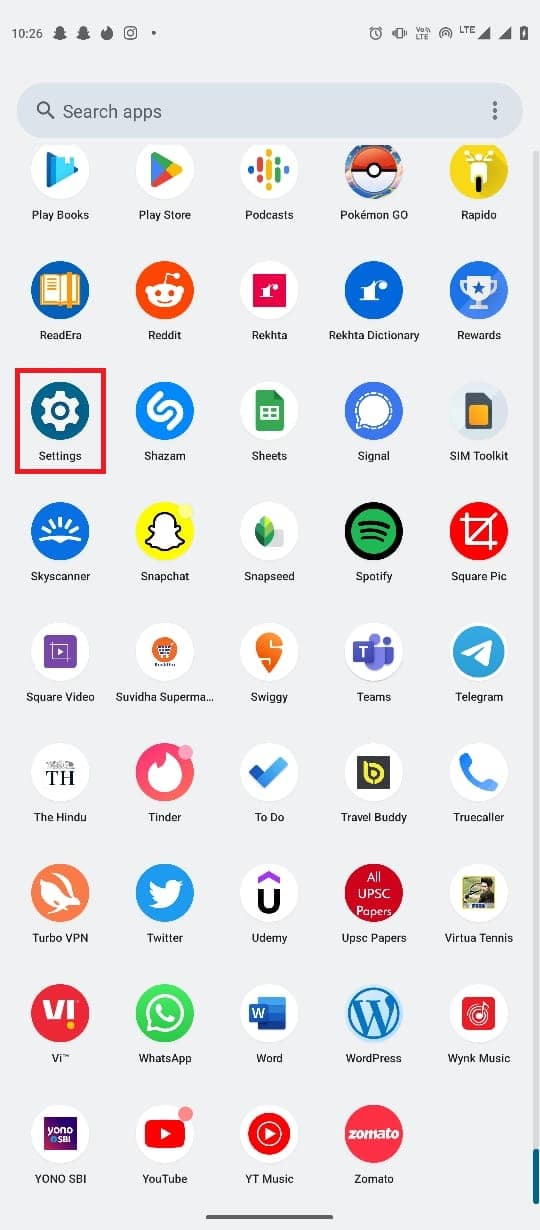
2. Acum, apăsați pe Aplicații.
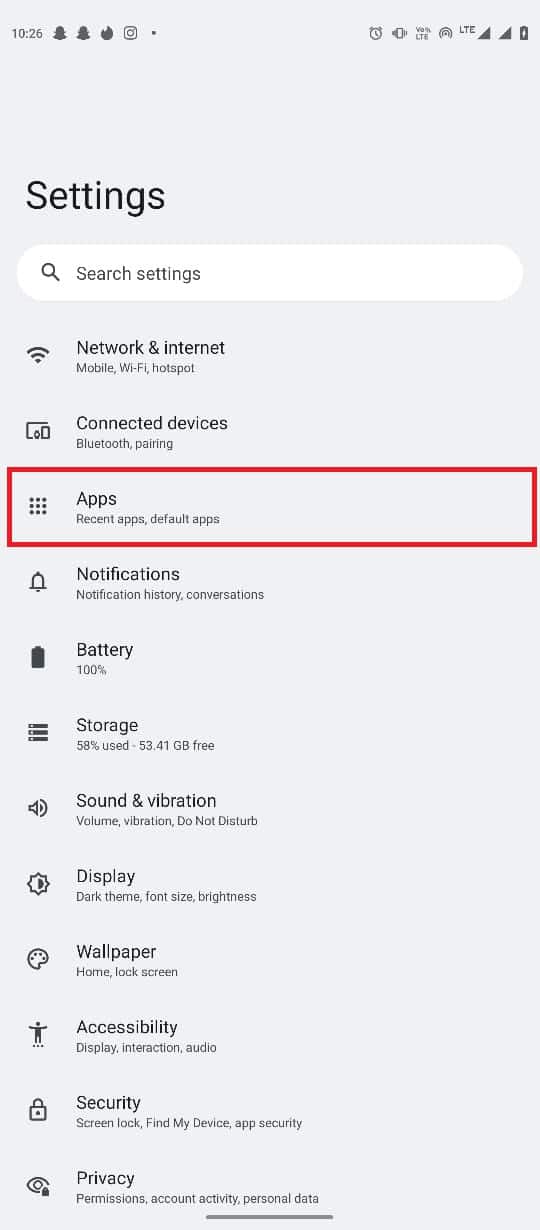
3. Aici, apăsați pe Vezi toate aplicațiile .
4. Găsiți și atingeți Magazin Google Play .
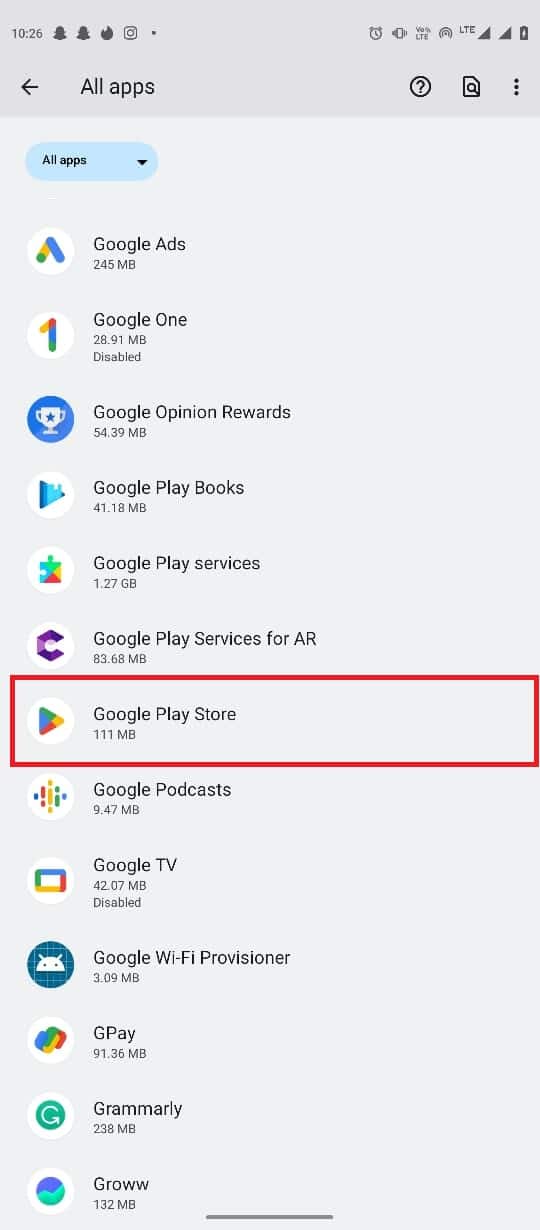
5. Acum, apăsați pe Stocare și cache .
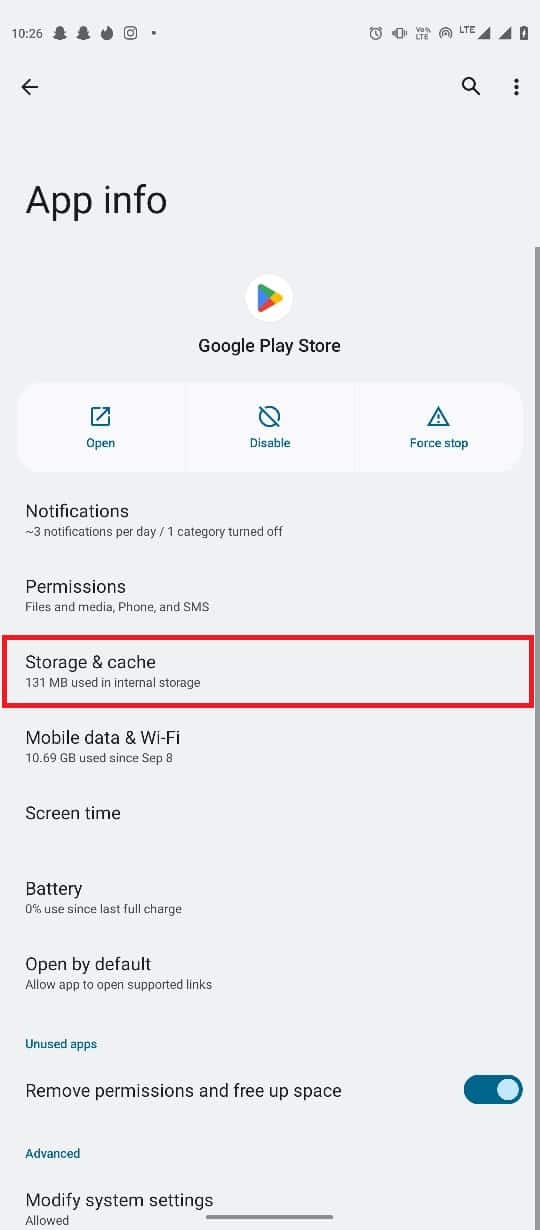
6. În cele din urmă, găsiți și faceți clic pe Clear cache .
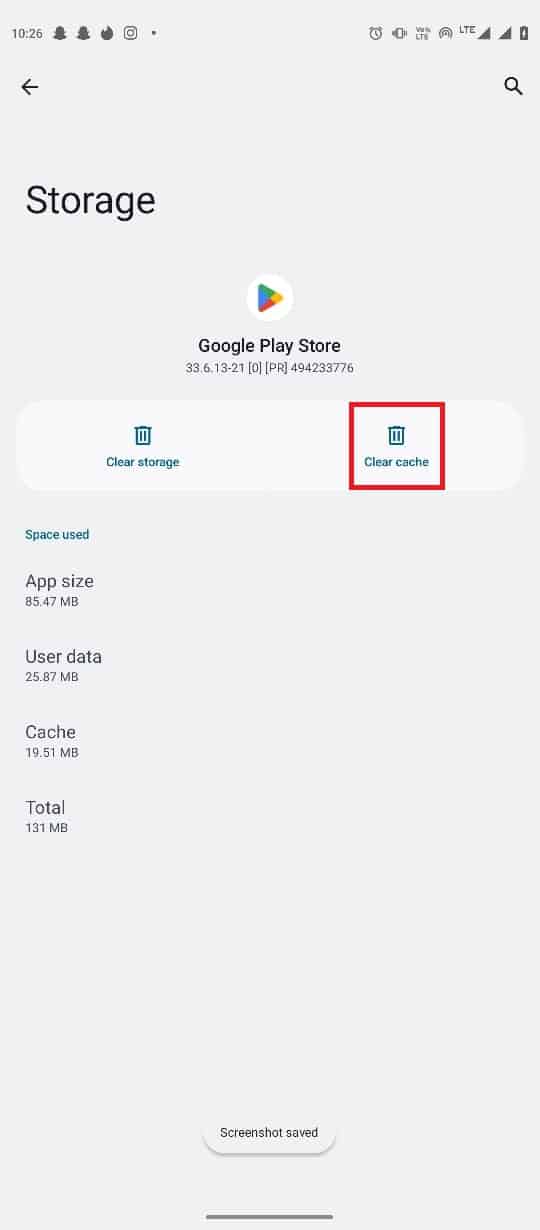
Prin urmare, acestea sunt metodele de a rezolva problema de actualizare a sistemului Android WebView.
Citiți și: Remediați eroarea Android No Command
Întrebări frecvente (FAQs)
Î1. Ce este Android System WebView?
Ans. Android System WebView este una dintre aplicațiile de sistem de pe dispozitivele Android. Această aplicație ajută dispozitivul dvs. Android să funcționeze fără probleme.
Q2. De ce nu pot actualiza Android System WebView?
Ans. Pot exista diverse motive pentru care Android System WebView nu se actualizează pe smartphone-ul dvs., cum ar fi o conexiune proastă la rețea sau o eroare cu o nouă actualizare Play Store.
Q3. Cum remediez problemele de actualizare cu Android System WebView?
Ans. Puteți încerca să remediați problemele de actualizare cu Android System WebView ștergând datele din memoria cache a aplicației sau remediați erorile de conexiune la rețea.
Î4. Pot dezinstala actualizările Magazinului Google Play?
Ans. Da , puteți dezinstala actualizări noi din Magazinul Google Play. Această funcție este utilă atunci când sunt prezente erori într-o nouă actualizare Play Store.
Î5. Pot dezinstala Android System WebView pe Android?
Ans. Nu , deoarece Android System WebView este una dintre aplicațiile de sistem de pe dispozitivele Android, nu o puteți dezinstala de pe dispozitiv.
Recomandat:
- De ce numărul meu apare ca probabil înșelătorie?
- Cum să remediați iMessages care nu se sincronizează pe Mac
- Top 12 soluții pentru adresa ERR inaccesabilă pe Android
- Ce este semnătura SMS pe Android?
Sperăm că acest ghid v-a fost util și că ați reușit să remediați problemele de actualizare ale sistemului Android WebView pe smartphone-urile dvs. Android. Spuneți-ne care metodă a funcționat cel mai bine pentru dvs. Dacă aveți sugestii sau întrebări pentru noi, vă rugăm să ne spuneți în secțiunea de comentarii.
